スプレッドシートの行で交互の背景色を設定する方法~注意ポイントも紹介
Googleスプレッドシートには交互に背景色を自動で設定してくれる「交互の背景色」という機能があります。
交互に背景色を設定すると、スプレッドシートで作成した表が見やすくなります。
そんな「交互の背景色」の設定方法と注意点、利用シーンを紹介します。
スプレッドシートの交互の背景色とは
Googleスプレッドシートの機能として、「交互の背景色」というものが用意されています。
「交互の背景色」機能は、指定した範囲に対し、カラーテンプレートに沿って背景色が設定される機能です。
スプレッドシートで作成した表はそのままだと少し見えづらいため、背景色で視認性を高め、より分かりやすい表にすることができます。
ただ、手動で1行ずつ背景色を交互に設定するのは手間がかかります。
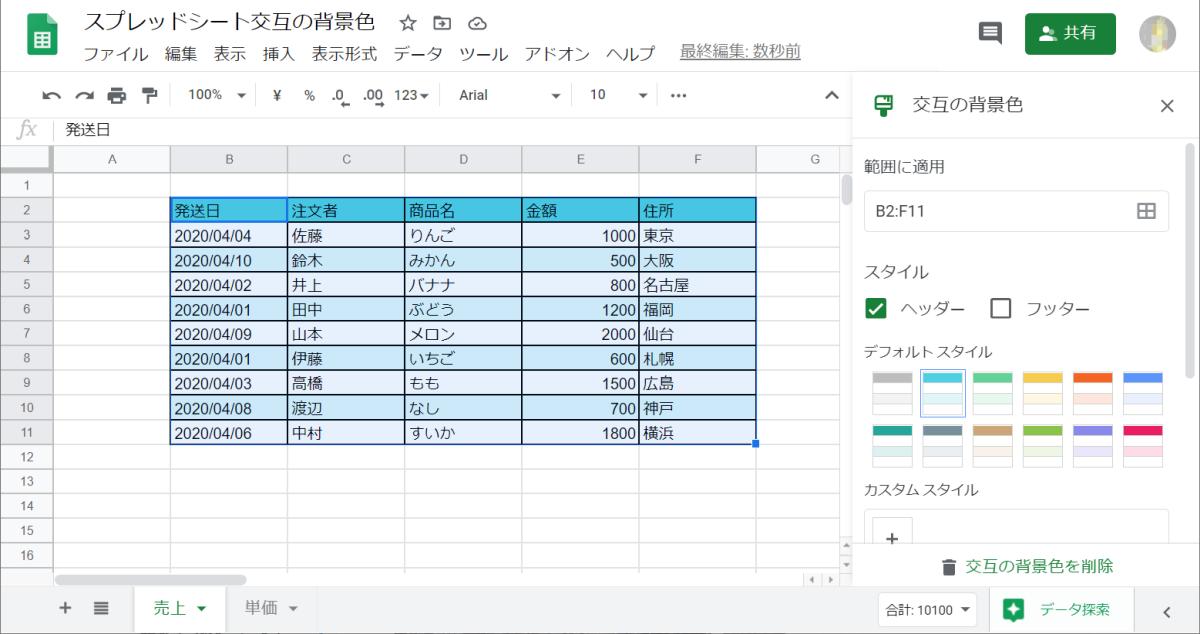
そんなときに「交互の背景色」で行ごとのセルの背景色を設定することで、簡単にスプレッドシートの表を見やすくすることができます。
「交互の背景色」の設定方法
Googleスプレッドシートの交互の背景色を設定する方法を解説します。
1.交互の背景色を設定したいセルの範囲を選択します。
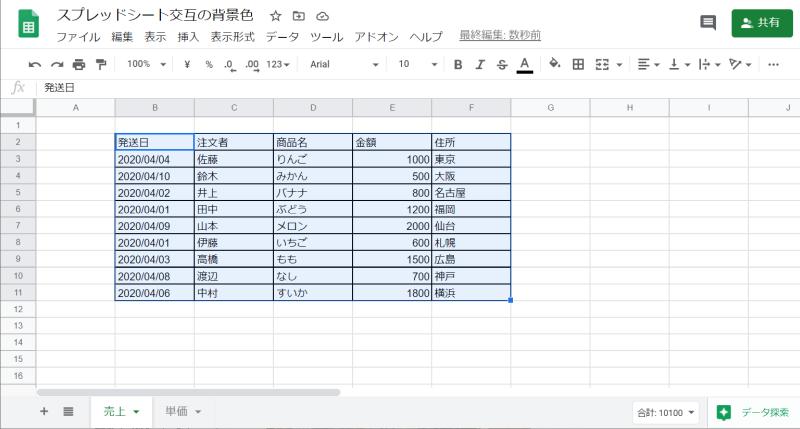
2.メニューバー「表示形式」をクリックし、「交互の背景色」を選択します。
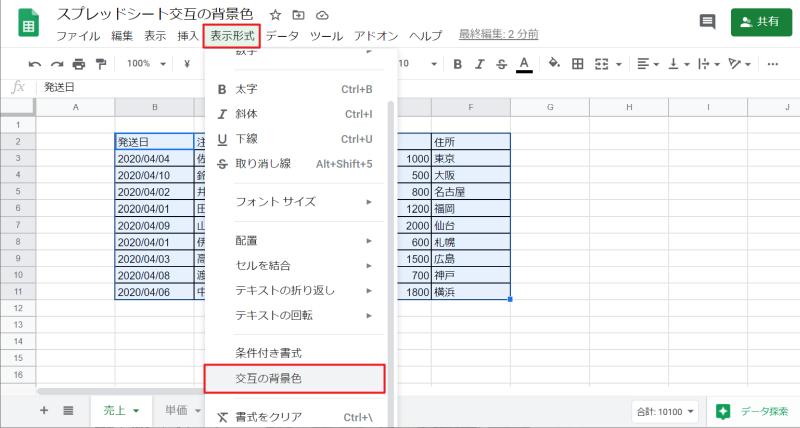
3.右側に「交互の背景色」のメニューが表示されるので、スタイルを選択し、デフォルトスタイルのカラーを選択し、完了ボタンをクリックします。
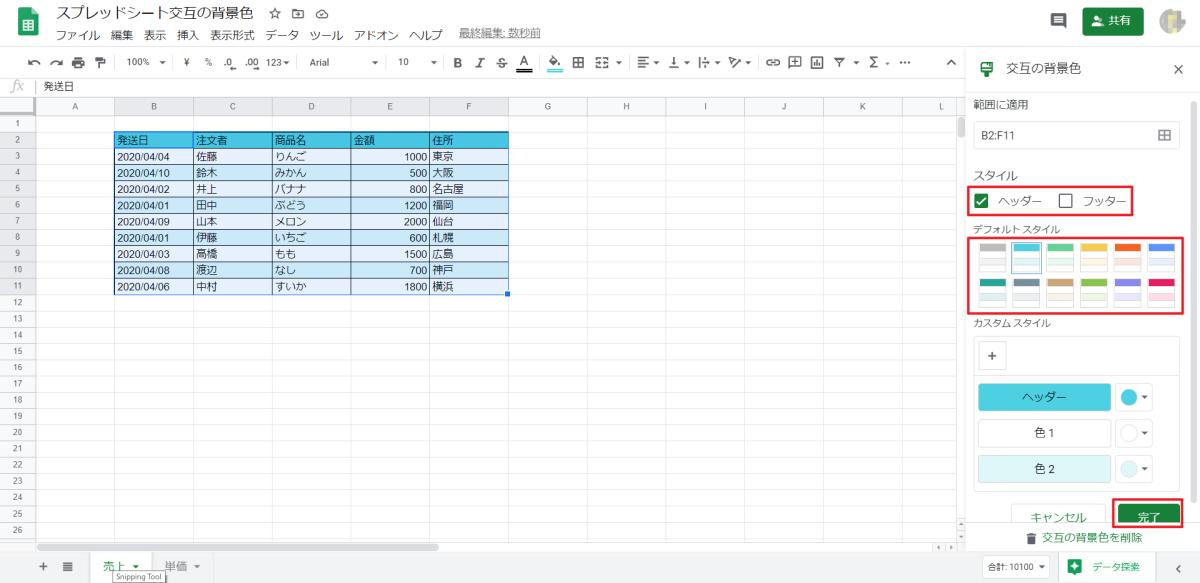
以上の3Stepで交互の背景色の設定は完了で、図のように表の背景色が塗り分けられて、わかりやすくなっています。
先程の表はヘッダーにチェックを入れていましたが、チェックは外すと、2色での色分けになります。
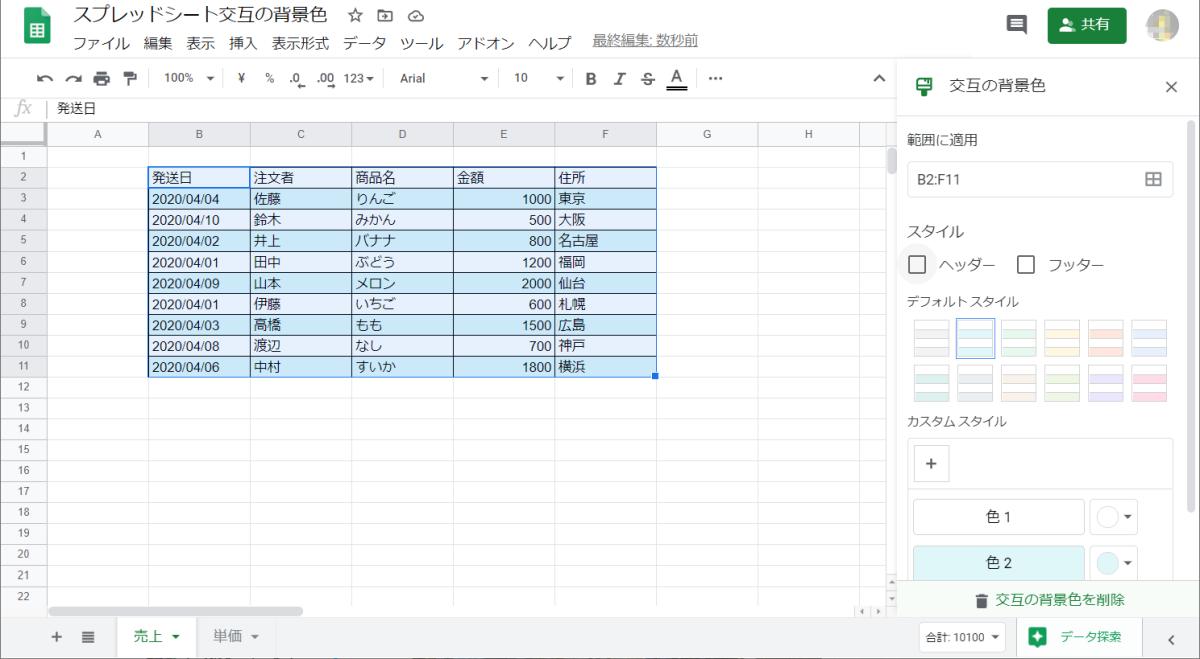
交互の背景色の設定を削除したい場合は?
スプレッドシートの交互の背景色を削除したい場合は、設定時と同様に、「表示形式>交互の背景色」を選択します。
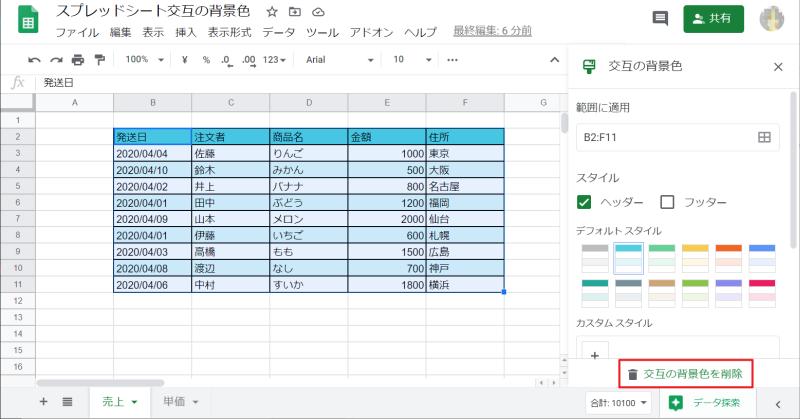
交互の背景色の設定が表示されるので、下部にあるゴミ箱アイコンの「交互の背景色を削除」をクリックします。
これで、スプレッドシートのセル範囲に設定された交互の背景色が削除されます。
交互の背景色を設定した際の注意点
なお、交互の背景色を設定した際には注意すべきポイントがあります。
交互の背景色を設定した範囲の隣の行や列のセルに値を入力すると、設定範囲が拡張されます。
この仕様自体は交互の背景色を設定したセルの表を広げた時に便利です。
ただ、表に関するコメントやメモを隣のセルに書くと、交互の背景色が適用されてしまいます。
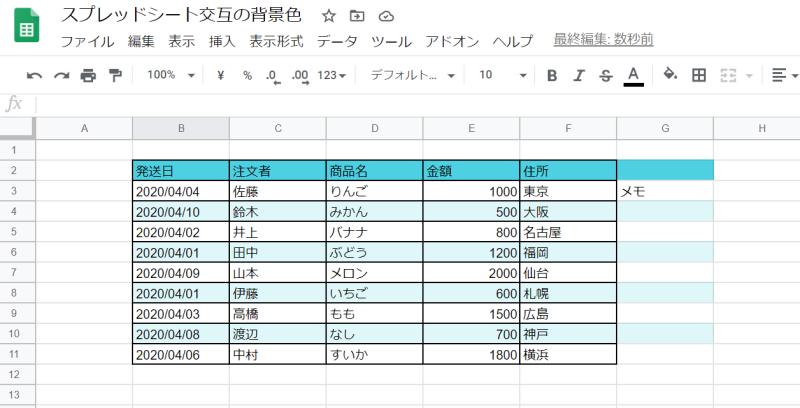
その場合は、設定されている交互の背景色の範囲を元に戻せば、背景色を解除できます。
また、スプレッドシートを使っている他のユーザーが「交互の背景色」機能を知らない可能性があることも注意すべきポイントです。
他のユーザーと共同編集していると、表の背景色を変えたいとして設定変更されることがあります。
しかし、交互の背景色を設定していると、通常のセルの塗り潰しが効かなくなります。
その結果、他のユーザーが背景色を変更するために時間を費やす恐れがあります。
Googleスプレッドシートを共同編集している場合は、交互の背景色を使っていることを他のユーザーにお知らせしておくようにしましょう。
スプレッドシートの「交互の背景色」利用ケース
スプレッドシートの交互の背景色の利用ケースとしては以下のようなものが考えられます。
- 表を見やすくするため
- 表のデザイン作業時間の短縮
交互の背景色は手軽に表デザインを設定できるので、たくさんの表を資料として用意する場合に、省力化に利用することができます。
また、表の行や列が追加されるタイプのものについては、そのまま交互の背景色が適用されるので、いちいち塗り潰しが必要ないのも便利です。
まとめ・終わりに
今回、Googleスプレッドシートの「交互の背景色」機能について紹介しました。
スプレッドシートシートで作成した表の視認性を高め、見やすくするのに交互の背景色が便利です。
自分で表のデザインを設定すると、色々と操作が必要になるので、1回で設定可能な「交互の背景色」は作業省力化に繋がります。
「交互の背景色」を活用し、スプレッドシートの見やすさを高めるとともに、見やすい表の資料を作成しましょう。

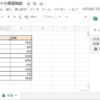


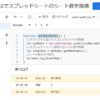
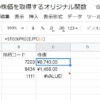
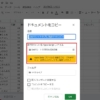
















ディスカッション
コメント一覧
まだ、コメントがありません